So stellen Sie gelöschte Textnachrichten von Samsung Galaxy-Telefonen / -Tablets wieder her
28. April 2022 • Abgelegt unter: Gerätedaten verwalten • Bewährte Lösungen
Textnachrichten sind ein wichtiger Aspekt der Kommunikation und müssen daher sicher aufbewahrt werden. Dies bedeutet nicht, dass sie nicht routinemäßig verloren gehen. Nicht selten kommt es vor, dass Sie versehentlich wichtige Textnachrichten löschen oder aus anderen Gründen verlieren. Aus diesem Grund ist es wichtig, ein Wiederherstellungssystem zu haben, das sicherstellt, dass Sie Ihre Textnachrichten schnell und einfach wiederherstellen können.
Dieser Artikel befasst sich nicht nur mit dem Abrufen gelöschter Texte , sondern auch mit bestimmten Tools, mit denen Sie Ihre Nachrichten sichern können, um die Wahrscheinlichkeit zu verringern, dass sie in naher Zukunft wieder verloren gehen.
- Der einfachste Weg, Samsung Galaxy-Nachrichten wiederherzustellen
- Top 3 Tools zum Sichern von Nachrichten auf dem Samsung Galaxy
- Top 5 Apps zum Senden von Nachrichten auf Samsung Galaxy
Der einfachste Weg, Samsung Galaxy-Nachrichten wiederherzustellen
Es gibt sehr viele Möglichkeiten, wie Sie gelöschte Textnachrichten von Ihrem Samsung Galaxy-Tablet oder -Telefon wiederherstellen können, aber vielleicht ist die einfachste die Verwendung von dr.fone - Datenrettung (Android) . Dies ist ein Tool, das speziell entwickelt wurde, um Ihnen zu helfen, alle Ihre verlorenen Nachrichten in einfachen Schritten wiederherzustellen. Einige seiner Funktionen umfassen;

Dr.Fone - Datenrettung (Android)
Die weltweit erste Wiederherstellungssoftware für Android-Smartphones und -Tablets.
- Stellen Sie Android-Daten wieder her, indem Sie Ihr Android-Telefon und -Tablet direkt scannen.
- Zeigen Sie eine Vorschau an und stellen Sie selektiv wieder her, was Sie von Ihrem Android-Telefon und -Tablet möchten.
- Unterstützt verschiedene Dateitypen, einschließlich WhatsApp, Nachrichten & Kontakte & Fotos & Videos & Audio & Dokument.
- Unterstützt über 6000 Android-Gerätemodelle und verschiedene Android-Betriebssysteme.
So verwenden Sie dr.fone - Datenwiederherstellung (Android), um Textnachrichten von Ihrem Samsung-Gerät wiederherzustellen.
Schritt 1: Installieren Sie dr.fone und führen Sie es auf Ihrem Computer aus. Klicken Sie dann auf der Benutzeroberfläche von Dr.Fone auf die Option „Wiederherstellen“. Verbinden Sie Ihr Samsung Galaxy-Gerät über USB-Kabel mit dem Computer.

Schritt 2: Möglicherweise müssen Sie das Debugging aktivieren, bevor Dr.Fone fortfahren kann. Befolgen Sie einfach die im nächsten Fenster angezeigten Schritte, um einen erfolgreichen Debugging-Prozess durchzuführen.

Hinweis: Möglicherweise müssen Sie Ihr Gerät während des Debugging-Vorgangs trennen. Dies ist völlig in Ordnung, solange Sie das Gerät nach Abschluss des Vorgangs wieder anschließen.
Schritt 3: Wählen Sie den zu scannenden Dateityp aus. In diesem Schritt sollten Sie „Nachrichten“ auswählen und dann auf „Weiter“ klicken.

Schritt 4: Bevor Sie Ihr Samsung scannen, um die gelöschten Nachrichten zu finden, werden Sie den zu wählenden Folgemodustyp sehen, der Sie normalerweise daran erinnert, den ersten „Nach gelöschten Dateien scannen“ zu wählen, der Ihnen viele Male sparen wird. Wenn Sie die gewünschten Nachrichten nicht gefunden haben, können Sie „Erweiterter Modus“ wählen.

Schritt 5: Klicken Sie nun auf „Start“, Dr.Fone beginnt mit dem Scannen Ihrer Gerätedaten.

Schritt 6: Sobald der Scan abgeschlossen ist, werden alle Ihre wiederhergestellten Nachrichten im resultierenden Fenster angezeigt. Kreuzen Sie diejenigen an, die Sie wiederherstellen möchten, und klicken Sie auf „Auf Gerät wiederherstellen“ oder „Auf Computer wiederherstellen“.

Top 3 Tools zum Sichern von Nachrichten auf dem Samsung Galaxy
Samsung Kies
Samsung Kies ist die offizielle Samsung-Software für alle Samsung-Geräte. Abgesehen davon, dass Sie alle Ihre Textnachrichten sowie andere Dateien einfach sichern können, benachrichtigt Kies Sie auch, wenn ein Firmware-Update für Ihr Gerät verfügbar ist.
Vorteile
- Es benachrichtigt Benutzer über Firmware-Updates
- Funktioniert sehr gut, um eine mühelose Datenübertragung mit USB-Kabeln oder Wi-Fi zu ermöglichen
- Es ist sowohl für Mac als auch für Windows verfügbar
Nachteile
- Keiner
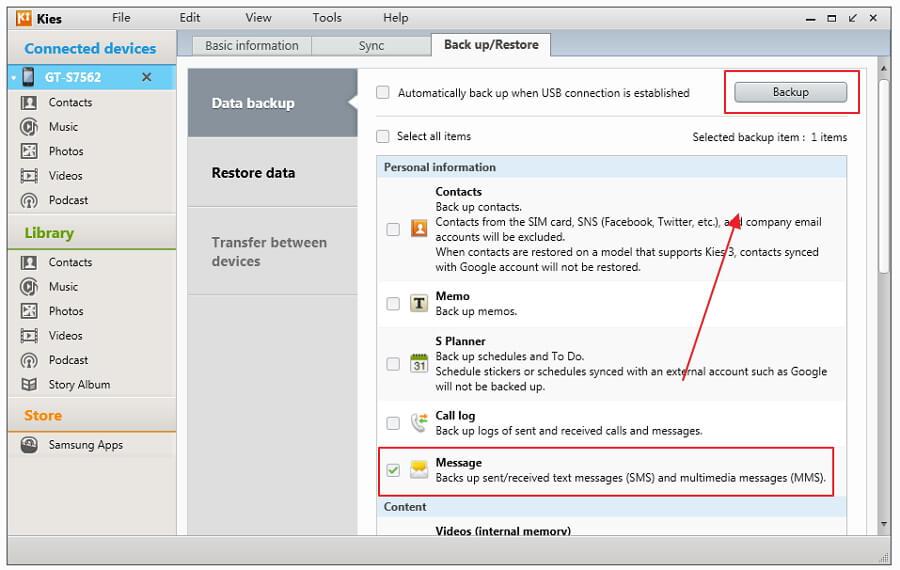
2. MoboRobo
MoboRobo ist ein effektives Verwaltungstool für Android- und iOs-Geräte. Es funktioniert auch plattformübergreifend, sodass Sie Kontakte einfach zwischen iPhone und Android-Geräten übertragen können. Es funktioniert auch sehr gut, wenn es darum geht, alle Daten zu sichern, einschließlich Kontakte, Textnachrichten und Anrufprotokolle, Dokumente und Mediendateien.
Vorteile
- Übertragen Sie mühelos Daten zwischen Geräten mit USB-Kabeln oder Wi-Fi
- Ermöglicht die Datenübertragung von iPhone zu Android und umgekehrt
- Funktioniert mit allen Android-Geräten
Nachteile
- Nicht verfügbar für Mac-Benutzer
- Es ist noch kein weit verbreitetes oder allgemein anerkanntes Werkzeug
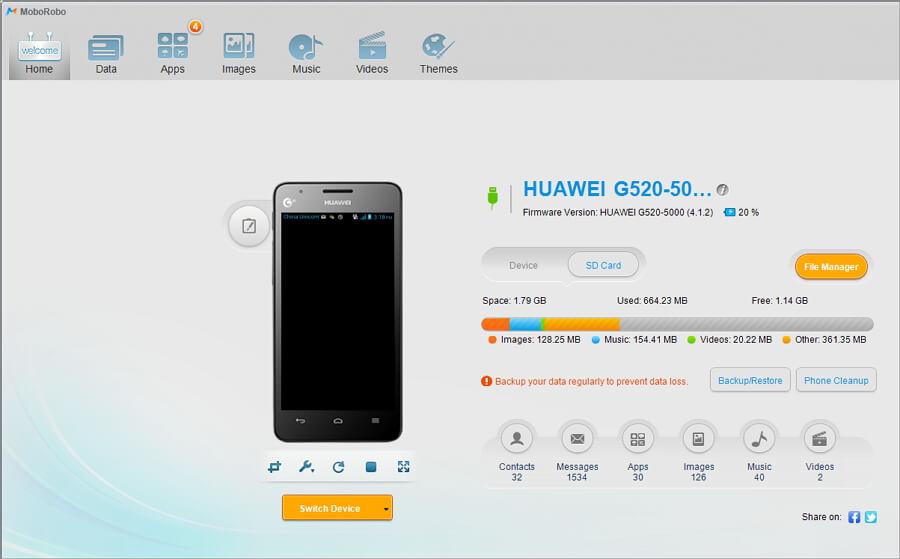
3. Dr.Fone – Telefon-Backup (Android)
Dr.Fone - Telefon-Backup (Android) ist ein gut entwickeltes Tool, das Ihnen hilft, Daten einschließlich Textnachrichten auf Ihrem Android-Gerät zu sichern. Sie können ein USB-Kabel verwenden, um Ihr Gerät mit dem Programm zu verbinden. Wondershare Dr.Fone verfügt außerdem über zusätzliche Funktionen, mit denen Sie Musik/Kontakte/Fotos von einem Gerät auf ein anderes Gerät übertragen, den Sperrbildschirm des Geräts entfernen und sogar Daten aus sozialen Apps zwischen verschiedenen Geräten übertragen können.
Vorteile
- Ermöglicht Ihnen, fast alle Daten auf Ihrem Samsung-Gerät zu sichern
- Es ist sehr einfach zu bedienen
- Funktioniert als All-in-One-Datenverwaltungstool von Samsung
Nachteile
- Es ist nicht kostenlos

Top 5 Apps zum Senden von Nachrichten auf Samsung Galaxy
1. Textra
Textra ist eine der beliebtesten Messaging-Apps für das Samsung Galaxy. Es kommt mit vielen Funktionen, die selbst die hartgesottensten Benutzer beeindrucken sollten. Zu den Anpassungsoptionen gehören verschiedene Designfarben, Benachrichtigungen und Einstellungen pro Kontakt. Es verfügt außerdem über eine integrierte SMS-Planung, Gruppennachrichten, SMA-Blocker und eine Schnellantwortfunktion.
Vorteile
- Die Anpassungsfunktionen machen das Messaging sehr einfach
- Der Download ist kostenlos
Nachteile
- Keiner
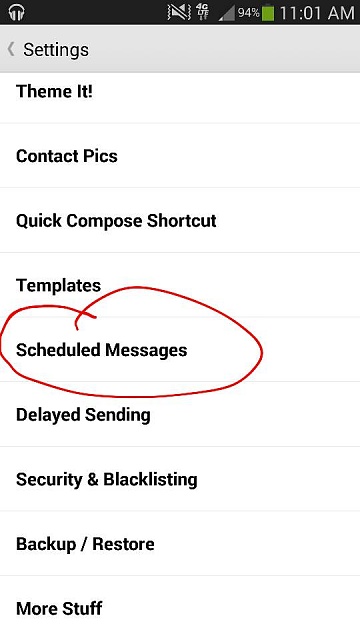
2. Google Messenger
Google Messenger ist das beste Tool, wenn Sie eine zuverlässige Messaging-App wünschen. Es erledigt die Arbeit ohne zu viel Flare. Es ist vereinfacht und obwohl es Ihnen ermöglicht, Nachrichten in Bezug auf Kontakte, Gruppentext und sogar Audionachrichten anzupassen, verfügt es nicht über zusätzliche Funktionen wie Themen.
Vorteile
- Es ist einfach zu bedienen
- Kostenlos zum Download
Nachteile
- Hat keine Extrafunktionen
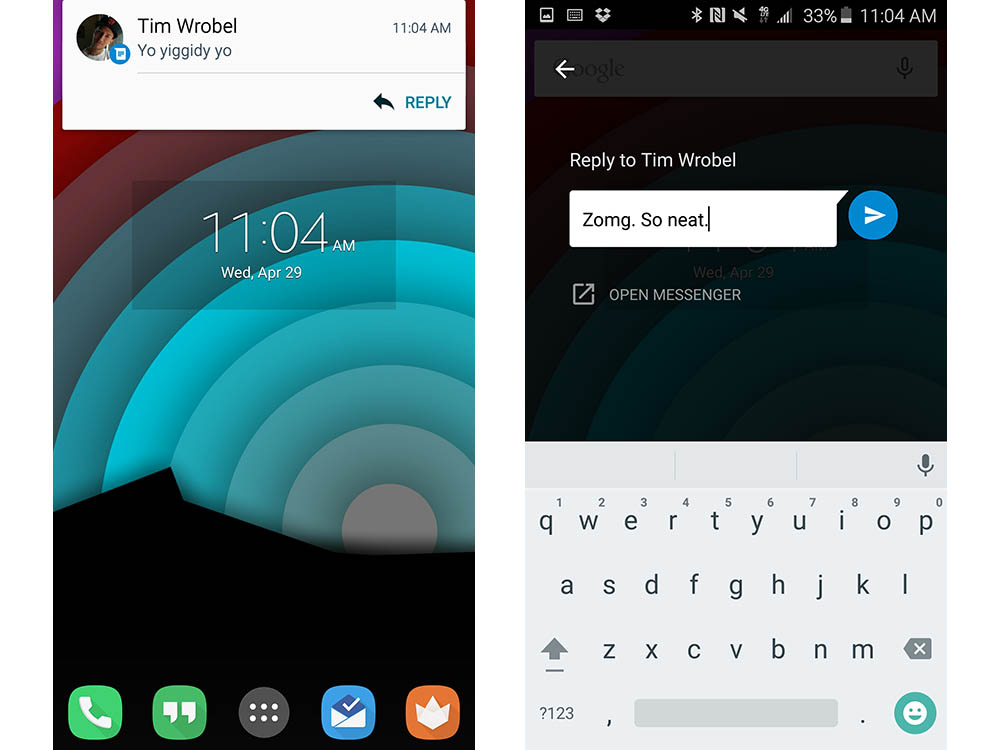
3. Hallo
Hello ist auch eine einfach zu bedienende App, die nicht mit zu vielen Anpassungen ausgestattet ist. Es wurde entwickelt, um Nachrichten zu senden und genau das. Es kommt jedoch mit einem dunklen oder hellen Thema, je nachdem, was Sie bevorzugen.
Vorteile
- Es ist einfach zu bedienen
- Bietet kostenlose SMS an Freunde, die es gut nutzen
Nachteile
- Es bietet nicht zu viele Optionen in Bezug auf Anpassungen
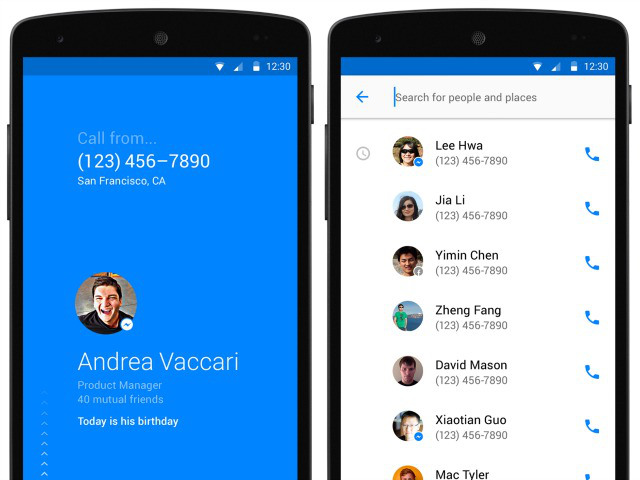
4. Gehen Sie SMS
hMit Hunderten von Anpassungsoptionen ist Go SMS eine der robustesten Messaging-Apps der Branche. Damit erhalten Sie unter anderem Optionen wie Nachrichtenverschlüsselung, Popup-Benachrichtigungen, verzögertes Senden, SMS-Blockierung und sogar Cloud-Backup.
Vorteile
- Extrem effektiv
- Hunderte von benutzerdefinierten Optionen zur Auswahl
Nachteile
- Einige der Anpassungen müssen Sie kaufen
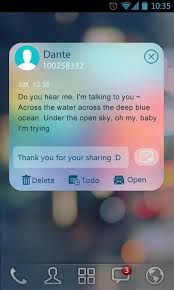
5. SMS hacken
Chomp SMS verfügt über verschiedene Funktionen, darunter App-Sperre, Blacklist und SMS-Planer, während es das tut, was eine normale Messaging-App tun soll, und es gut macht. Es ist kompatibel mit Benutzern, die nach einer einfach zu bedienenden App suchen, die Nachrichten sendet, sowie für Hardcore-Benutzer, die nach Themen und Schnickschnack suchen.
Vorteile
- Es ist einfach zu bedienen
- Es kommt mit sehr vielen anpassbaren Optionen
Nachteile
- Keiner
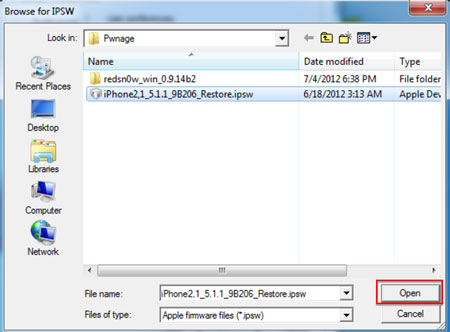
Nachrichtenverwaltung
- Tricks zum Senden von Nachrichten
- Senden Sie anonyme Nachrichten
- Gruppennachricht senden
- Nachricht vom Computer senden und empfangen
- Kostenlose Nachricht vom Computer senden
- Online-Nachrichtenoperationen
- SMS-Dienste
- Nachrichtenschutz
- Verschiedene Nachrichtenoperationen
- Textnachricht weiterleiten
- Nachrichten verfolgen
- Nachrichten lesen
- Nachrichtenaufzeichnungen erhalten
- Nachrichten planen
- Stellen Sie Sony-Nachrichten wieder her
- Nachrichten über mehrere Geräte synchronisieren
- Zeigen Sie den iMessage-Verlauf an
- Liebesbotschaften
- Nachrichtentricks für Android
- Nachrichten-Apps für Android
- Stellen Sie Android-Nachrichten wieder her
- Stellen Sie die Android-Facebook-Nachricht wieder her
- Stellen Sie Nachrichten von defektem Adnroid wieder her
- Stellen Sie Nachrichten von der SIM-Karte auf Adnroid wieder her
- Samsung-spezifische Nachrichtentipps





Selena Lee
Chefredakteur